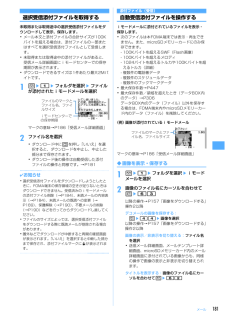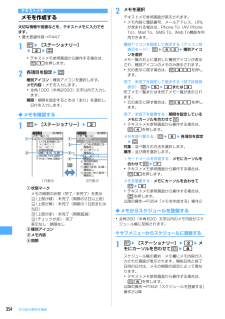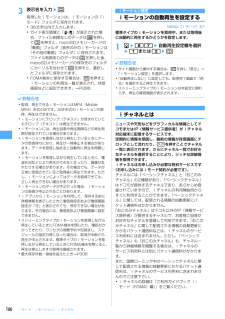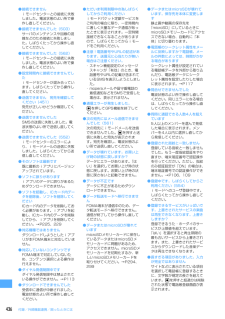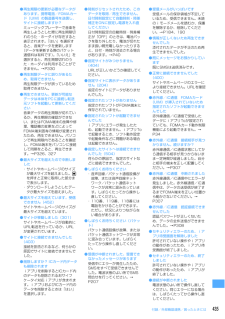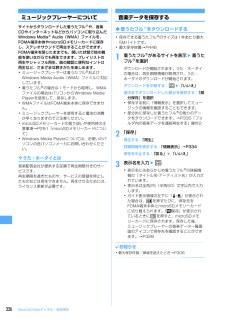Q&A
取扱説明書・マニュアル (文書検索対応分のみ)
"期限"1 件の検索結果
"期限"70 - 80 件目を表示
全般
質問者が納得「iMotion Server」サーバープログラムです。自前のPCを簡易httpサーバーとして利用します。http://tri.dw.land.to/↑よりimsv.20090815.zipをダウンロードして下さい。使い方、http://detail.chiebukuro.yahoo.co.jp/qa/question_detail/q1044034900
5509日前view48
41ご使用前の確認✔お知らせ・自動時刻・時差補正を「ON」に設定すると、電源を入れたときなどに時刻や時差の補正を行います。電源を入れてもしばらく補正されない場合は、電源を入れ直してください。ただし、FOMAカードを取り付けていない場合や電波状態によっては、電源を入れ直すなどしても補正は行われません。また、iアプリによっては、動作中に補正できない場合があります。・自動時刻・時差補正を「ON」に設定していても、数秒程度の誤差が生じる場合があります。また、海外で利用中の通信事業者のネットワークによっては時差補正が行われない場合があります。・自動時刻・時差補正を「ON」に設定し、海外で時差補正が行われたときは、時差補正を行った旨のメッセージが表示されます。時差補正が行われた後は、発着信履歴やメール送信などの表示時間は現地時間になります。・自動時刻・時差補正とデュアル時計設定を「ON」に設定すると、海外で利用中の通信事業者のネットワークによる時差補正情報を受信したときにデュアル時計が24時間表示で表示されます。・自動時刻・時差補正を「OFF」にして日付・時刻を設定したときは、電池パックを取り外したり、電池が切れたまま長...
94音/画面/照明設定✔お知らせ・動画/iモーションによっては待受画面に設定できない場合があります。音声のみの動画/iモーション(歌手の歌声など映像のないiモーション)は設定できません。・待受画面を表示すると、Flash画像やGIFアニメーションは、一定時間再生した後に停止します。・GIFアニメーションを拡大表示で設定した場合、表示が乱れることがあります。・再生回数や再生期限などの制限が設定されているコンテンツは、待受画面に設定できません。◆画像をランダムに表示する〈ランダムイメージ設定〉マイピクチャ内のフォルダに保存されている複数の静止画を、指定したタイミングでランダムに切り替えて待受画面(縦画面)に表示します。・表示できる画像はJPEG形式、GIF形式(GIFアニメーションを除く)の画像です。1me[設定/NWサービス]e21112 e各項目を設定フォルダ:画像が保存されているフォルダを選択します。切替設定:画像を切り替えるタイミングを設定します。・「30分ごと」を選択すると毎時0分と30分に、「60分ごと」を選択すると毎時0分に、画像が切り替わります。2pe「はい」・iアプリ待受画面が設定されているとき...
434付録/外部機器連携/困ったときには エラーメッセージ一覧こんな表示が出たらFOMA端末に表示される主なエラーメッセージを50音順に示します。・エラーメッセージ内の「(数字)」または「(XXX)」は、iモードセンターから送信されたエラーを区別するためのコードです。●宛先をご確認くださいSMSの送信に失敗しました。宛先を確認してください。●アドレスをご確認くださいメールグループのメールアドレスに不正がある、または入力されていません。●以下の宛先にはメール送信できませんでした(561)Mails could not be sent to following address.(561)○○@△△△.ne.jp以下の宛先にiモードメールを送信できませんでした。gを押すと送信に失敗した宛先が表示されます。宛先を確認し、電波状態のよい所で送信し直してください。メッセージ内に表示されるメールアドレスは送信先により異なります。●遠隔操作可能なサービスは未契約です遠隔操作を行おうとした留守番電話サービスまたは転送でんわサービスが未契約です。利用するには別途ご契約が必要です。●応答がありませんでした(408)サイトやホームペ...
181メール選択受信添付ファイルを取得する未取得または取得途中の選択受信添付ファイルをダウンロードして表示、保存します。・メール本文と添付ファイルの合計サイズが100Kバイトを超える場合は、添付ファイルの一部またはすべてを選択受信添付ファイルとして受信します。・未取得または取得途中の添付ファイルがあると、受信メール詳細画面にiモードセンターでの保存期限が表示されます。・ダウンロードできるサイズは1件あたり最大2Mバイトです。1ae1eフォルダを選択eファイルが添付されたiモードメールを選択マークの意味→P186「受信メール詳細画面」2ファイル名を選択・ダウンロード中にpを押し「いいえ」を選択すると、ダウンロードを中止し、中止した部分まで保存されます。・ダウンロード後の操作は自動受信した添付ファイルの操作と同様です。→P181✔お知らせ・選択受信添付ファイルをダウンロードしようとしたときに、FOMA端末の保存領域の空きが足りないときはダウンロードできません。受信済みのiモードメールの添付ファイル削除(→P184)、未読メールの内容表示(→P184)、未読メールの既読への変更(→P189)、保護解除(→P190)...
354その他の便利な機能テキストメモメモを作成する大切な情報や覚書などを、テキストメモに入力できます。・最大登録件数→P4471me[ステーショナリー]e2ep・テキストメモ参照画面から操作する場合は、m1を押します。2各項目を設定ep種別アイコン:種別アイコンを選択します。メモ内容:メモを入力します。・全角1000(半角2000)文字以内で入力します。期限:期限を設定するときは「あり」を選択し、日付を入力します。◆メモを確認する1me[ステーショナリー]e2a状態マークメモの期限の状態(完了/未完了)を表示(上部が緑):未完了(期限の2日以上前)(上部が黄):未完了(期限の1日前または当日)(上部が赤):未完了(期限超過)(チェックが赤):完了表示なし:期限なしb種別アイコンcメモ内容d期限2メモを選択テキストメモ参照画面が表示されます。・メモ内容に電話番号、メールアドレス、URLが含まれる場合は、Phone To(AV Phone To)、Mail To、SMS To、Web To機能を利用できます。種別アイコンを指定して表示する(アイコン別表示モード):me42e種別アイコンを選択メモ一覧の右上に選択し...
166iモード/iモーション/iチャネル3表示名を入力ep取得したiモーションは、iモーションの「iモード」フォルダに保存されます。・36文字以内で入力します。・ガイド表示領域に「 」が表示された場合、ファイル制限なしのデータはtを押してpを押すと、microSDメモリーカードの「動画」フォルダ(音声のみのiモーションは「その他の動画」フォルダ)に保存されます。ファイル制限ありのデータはpを押した後、microSDメモリーカードの保存先のフォルダにカーソルを合わせてpを押すと、選択したフォルダに保存されます。・FOMA端末に保存する場合は、 mを押すとiモーションの利用先一覧が表示され、待受画面などに設定できます。→P286✔お知らせ・取得、再生できるiモーションはMP4(Mobile MP4)形式のみです。ASF形式のiモーションの取得、再生はできません。・iモーションにテロップ(テキスト)が含まれていてもテロップ(テキスト)は再生できません。・iモーションには、再生回数や再生期限などの再生制限が設定されている場合があります。・iモーションを取得しながら再生しているときにデータの受信待ちになり、再生が一時停...
436付録/外部機器連携/困ったときには ●接続できませんiモードセンターとの接続に失敗しました。電波状態のよい所で操作し直してください。●接続できませんでした(503)サーバのメンテナンスや回線の混雑などのため接続に失敗しました。しばらくたってから操作し直してください。●接続できませんでした(562)iモードセンターとの接続に失敗しました。電波状態のよい所で操作し直してください。●設定時間内に接続できませんでしたiモードセンターが混み合っています。しばらくたってから操作し直してください。●送信できません 宛先を確認してください(451)宛先が正しいかどうか確認してください。●送信できませんでしたSMSの送信に失敗しました。電波状態のよい所で送信し直してください。●送信できませんでした(552)iモードセンターのエラーにより、iモードメールの送信に失敗しました。しばらくたってから送信し直してください。●そのソフトは最新です既に最新のiアプリにバージョンアップされています。●ソフトに誤りがありますiアプリのデータに誤りがあるためダウンロードできません。●ソフトを起動し、ICカード内データを削除後、ソフトを削除し...
163iモード/iモーション/iチャネル〈例〉有効/無効を設定する1de851・マークの意味は次のとおりです。:CA証明書:ドコモ証明書/ユーザ証明書:オリジナル証明書:有効に設定されている証明書2pe設定する証明書を選択ep・ドコモ証明書2は設定できません。表示する:証明書を選択✔お知らせ・証明書の表示内容所有者CN=:(Common Name)サーバの名前、管理者名、または識別番号O=:(Organization)会社名などC=:(Country)国名発行者CN=:(Common Name)サーバの名前、管理者名、または識別番号OU=:(Organization Unit)会社の部署などO=:(Organization)会社名など有効期限シリアル番号・証明書の所有者、発行者、有効期限について記述がない場合、項目名のみ表示されます。◆FirstPassを設定する〈ユーザ証明書操作〉MENU[iモード]852FirstPassセンターに接続し、ユーザ証明書の発行申請をしてダウンロードを行います。・FirstPassセンター接続時の画面や操作方法は、変更される場合があります。・FirstPassセンターに接続中...
435付録/外部機器連携/困ったときには●再生期限の更新が必要なデータがあります。携帯電話/FOMAカード(UIM)の製造番号を送信し、サイトに接続しますか?ミュージックプレーヤーで音楽を再生しようとした際に再生期限切れのうた・ホーダイが存在すると表示されます。「はい」を選択すると、音楽データを更新します(データを更新する際のパケット通信料は有料です)。「いいえ」を選択すると、再生期限切れのうた・ホーダイは利用することができません。→P330●再生制限データに誤りがあるため、取得できません再生制限データが誤っているため取得できません。●再生できません。更新が可能なデータは本体をPCに接続し転送元ソフトを起動して更新してください音楽データの再生期限が切れているか、再生期限の確認ができない、またはFOMA端末の故障や修理、電話機の変更などによってFOMA端末固有の情報が変更されたため、再生できません。パソコンで再生期限内であることを確認し、FOMA端末をパソコンに接続して同期をとると、再生できます。→P326、327●最大サイズを超えたので中断しました・ サイトやホームページのサイズが最大サイズを超えました。 g...
326Music&Videoチャネル/音楽再生ミュージックプレーヤーについてサイトからダウンロードした着うたフルや、音楽CDやインターネットなどからパソコンに取り込んだWindows Media Audio(WMA)ファイルを、FOMA端末本体やmicroSDメモリーカードに保存し、ステレオサウンドで再生することができます。FOMA端末を閉じたままでも、開いた状態で他の機能を使いながらでも再生できます。プレイリストの再生やシャッフル再生、曲の確認に便利なイントロ再生など、さまざまな聴きかたを楽しめます。・ミュージックプレーヤーは着うたフルおよびWindows Media Audio(WMA)ファイルに対応しています。・着うたフルの場合はiモードから取得し、WMAファイルの場合はパソコンからWindows Media Playerを使用して、保存します。・WMAファイルはFOMA端末本体に保存できません。・ミュージックプレーヤーを使用すると電池の消費が早くなりますのでご注意ください。・microSDメモリーカードの取り扱いや使用時の注意事項→P291「microSDメモリーカードについて」・Window...
- 1